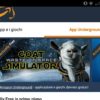Installare il Play Store su Kindle Fire HD 8
By Salvo Vosal
I Kindle Fire sono la linea di tablet Android economici offerta da Amazon, particolarmente interessanti per l’ottimo rapporto qualità / prezzo accoppiato al valore aggiunto che è l’assistenza di Amazon. Il Kindle Fire HD 8 non è certamente un dispositivo che si distingue per la spettacolare scheda tecnica, però è un tablet assolutamente perfetto per un uso che non comprende giochi 3D ma piuttosto la visualizzazione di film o lettura di libri e PDF.
Le caratteristiche del Kindle Fire HD 8, il protagonista di questo articolo, sono:
- Display: 8″ IPS, 1.280 x 800 (189 ppi)
- Processore: MT8163 quad-core da 1,3 Ghz
- RAM: 1,5 GB
- Archiviazione: 16 o 32 GB espandibili tramite microSD fino a 200 GB
- Connettività: Wi-Fi 802.11a/b/g/n
- Fotocamere: posteriore e anteriore da 2 megapixel, video a 720p
- Batteria: “fino a 12 ore di uso misto”
- Peso: 341 grammi
- Dimensioni: 214 x 128 x 9,2 mm
- Altro: audio Dolby con doppio speaker, microfono
- Colore: nero
Il sistema dei tablet Kindle è una versione di Android fortemente modificata da Amazon, privata di tutti i servizi Google e chiamata Fire OS. Non essendo presente nessun servizio di casa Google, non è presente nemmeno il Play Store, il market ufficiale di Android, sostituito per l’occasione dall’Amazon App Shop.
L’Amazon App Shop è un ottimo store ma non può competere con il Play Store per numero di app e per la tempestività degli aggiornamenti. In ogni caso rimane un ottimo store secondario visto il gran numero di app che regala con il suo programma Underground.
Play Store su Kindle Fire HD 8: guida all’installazione
Ma torniamo all’argomento della nostra guida: come si installa il Play Store su Kindle Fire HD 8?
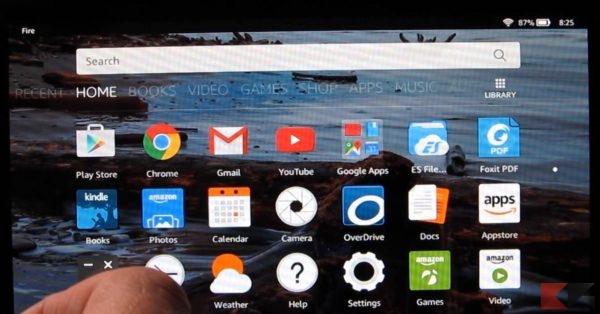
Non è per niente difficile e non servono affatto i privilegi di root per installare il Play Store di Google. Quindi la vostra garanzia sarà al sicuro anche dopo che lo avrete installato. Come primo passo, bisogna installare un file manager dall’Amazon App Shop: File manager Pro e File Commander sono entrambi buoni e utili allo scopo, e pure gratis.
Basta un tap su installa per installarne uno, se volete a procedura conclusa potete anche rimuoverlo.
Il secondo passo consiste nell’abilitare l’installazione da origine sconosciuta: semplice basta andare in Impostazioni, poi scegliere il menu Sicurezza e qui con un tap abilitare la voce Applicazioni da fonti sconosciute.
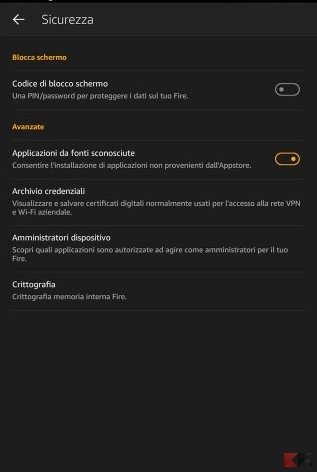
Il terzo passo è il download dei file apk necessari.
Scaricate questi file da apk mirror ( è un fantastico sito molto affidabile su cui reperire apk, ne abbiamo già parlato):
I file vengono aggiornati periodicamente, e apk mirror vi segnalerà che una versione più recente è disponibile. Si consiglia di usare i file linkati perché utilizzandoli non abbiamo avuto particolari intoppi. Inoltre ad installazione conclusa il Play Store sarà capace di aggiornare ogni componente delle app Google.
Adesso potete copiare i quattro file delle app di Google su MicroSD. Potete scaricare i file da PC e poi caricarli su una scheda MicroSD che inserirete nel tablet. La procedura è valida anche se scaricate direttamente i quattro file dal kindle stesso.
Se scegliete il download da Kindle si consiglia di installare Opera per non avere noie nel download dei file apk. Noi per mantenere semplice la guida tratteremo solo del metodo via MicroSD.
Vi consigliamo di creare una cartella in cui caricare tutti i file che avete scaricato. Potreste chiamarla, ad esempio, Gapps.
Il quinto passo l’installazione vera e propria delle applicazioni Google.
Aprite il file manager scaricato, ed andate nella MicroSD e scegliere la cartella creata (nell’esempio la cartella Gapps). Poi installate gli apk nel seguente ordine:
- Google Play Store (lo riconoscerete facilmente per la parola vending nel nome file)
- Google Play services (lo riconoscete per la sigla gms nel nome file)
- Google Service Framework (ha la sigla gsf nel nome del file)
- Google Account Manager (ha gsf.login nel nome file)
Se a installazione terminata il Play Store va in crash, vi consiglio di reinstallare SOLO Il primo file apk della lista (quello con la parola vending).
A questo punto avrete libero accesso al Play Store e all’innumerevole numero di app che contiene. Per non perdervi nel mare magnum di questa grande offerta di contenuti consultate il nostro post sulle migliori app per Android.
Bene, è davvero tutto!
L’articolo Installare il Play Store su Kindle Fire HD 8 appare per la prima volta su ChimeraRevo – Il miglior volto della tecnologia.
Se vuoi sostenerci, puoi farlo acquistando qualsiasi cosa dai diversi link di affiliazione che abbiamo nel nostro sito o partendo da qui oppure alcune di queste distribuzioni GNU/Linux che sono disponibili sul nostro negozio online, quelle mancanti possono essere comunque richieste, e su cui trovi anche PC, NAS e il ns ServerOne. Se ti senti generoso, puoi anche donarmi solo 1€ o più se vuoi con PayPal e aiutarmi a continuare a pubblicare più contenuti come questo. Grazie!
Hai dubbi o problemi? Ti aiutiamo noi!
Se vuoi rimanere sempre aggiornato, iscriviti al nostro canale Telegram.Se vuoi ricevere supporto per qualsiasi dubbio o problema, iscriviti alla nostra community Facebook o gruppo Telegram.
Cosa ne pensi? Fateci sapere i vostri pensieri nei commenti qui sotto.
Ti piace quello che leggi? Per favore condividilo con gli altri.